Температура nvme ssd: Как бороться с перегревом SSD M.2
Содержание
Как бороться с перегревом SSD M.2
- Компьютерный магазин
- Блог
- Статьи на тему: Диски HDD и твердотельные SSD
Автор статьи: Сергей Коваль
([email protected])
Опубликовано: 18 августа 2021
Разбираемся, какие твердотельные накопители склонны к перегреву и как обеспечить комфортную температуры для стабильной работы системы
Твердотельные накопители уверенно отвоевывают свою долю рынка благодаря высокой производительности, компактным размерам, тихой и энергоэффективной работе. Если говорить о ценах на твердотельные накопители, то в последнее время они стали более чем доступными. Стоимость хранения единицы информации на SSD и HDD пользовательского сегмента отличается не более чем в 3,5 –6 раз. На данный момент такая разница вполне оправдана и не является препятствием для покупателей, учитывающих все преимущества твердотельных накопителей.
Однако ситуацию омрачает один единственный фактор, который следует учитывать, приобретая твердотельный накопитель и размещая его в системе – это чрезмерный нагрев.
Все ли SSD M.2 такие горячие?
Не все домашние твердотельные накопители в процессе работы нагреваются до критических температур. Такая особенность принадлежит исключительно дискам, выполненным в форм-факторе М.2 и имеющим спецификацию NVMe. Эти накопители реализуют обмен данными по скоростным линиям PCI-Express.
При правильном подключении они предоставляют скорость обмена информацией до 7,8 ГБ/с, если задействованы 4 линии PCI-Express новейшего поколения 4.0, и до 3,8 ГБ/с, если материнская плата обеспечивает соединение по линиям PCI-Express поколения 3.0.
Работа на высоких скоростях, а также возможность одновременного оперирования большим количеством файлов и приводит к чрезмерному нагреву. При недостатке охлаждения накопитель NVMe М.2 демонстрирует нагрев до критических температур и может уходить в троттлинг, существенно ограничивая производительность системы в целом.
Чем опасен перегрев накопителя?
Твердотельные накопители форм-фактора NVMe М.2 в простое могут нагреваться до 60 °С, а под нагрузкой – выше 100 °С, в то время как безопасными считаются 80°С. Перегрев способен вызвать ускоренную деградацию кремниевых компонентов, привести к преждевременному старению диска, и как следствие – утрате ценной для пользователя информации. Также перегрев негативно сказывается на работе контроллера, а значит вероятность возникновения ошибок увеличивается в разы.
Перегрев твердотельного накопителя опасен и для других компонентов системы. В первую очередь может пострадать разъем материнской платы, в который установлен накопитель. Также зачастую М.2 расположен в непосредственной близости от планок оперативной памяти, которые более остальных компонентов чувствительны к повышению температур. Ситуацию усугубляет соседство с другими горячими компонентами ПК, самый существенный вклад из которых в микроклимат системного блока вносит видеокарта.
Как охладить твердотельный накопитель
1. Предварительное планирование
Еще на этапе подбора комплектующих для сборки ПК следует учитывать высокую теплоотдачу твердотельного накопителя и выбрать один из следующих способов решения проблемы:
- Подыскать материнскую плату с комфортным расположением портов. Разъем для твердотельного накопителя не должен находиться слишком близко к оперативной памяти и видеокарте. Некоторые материнские платы оснащены алюминиевыми радиаторами на разъемах М.2, например, модели на чипсете Z590.
- Приобрести накопитель с собственным радиатором, например SSD Western Digital – Black SN750 или SSD Plextor – M9P (Y) Plus.
- Выбирая корпус, отдайте предпочтения полноразмерным вариантам Full Tower, а также увеличенным форматам Super и Ultra Tower.
- Обеспечить достаточное охлаждение системы. Этого можно добиться установкой нескольких корпусных вентиляторов, часть которых работает на забор воздуха из окружающего пространства и еще несколько обеспечивают удаление нагретых потоков из корпуса.

- Если на материнской плате имеется несколько разъемов М.2, устанавливать накопитель NVMe следует в самый холодный, то есть максимально удаленный от других источников тепла, в первую очередь от видеокарты и радиатора чипсета. При этом придется немного пожертвовать временем отклика, поскольку самые близкие к процессору разъемы работают на линиях процессора, а дальние – на линиях чипсета.
Если учесть эти советы, можно обеспечить твердотельному накопителю все необходимые условия для эффективной и бесперебойной работы.
2. Снижение температуры накопителя в готовой сборке
Если система уже укомплектована, то избежать перегрева поможет целенаправленное охлаждение диска. И сделать этом можно несколькими способами.
Самый быстрый, экономный и доступный способ – приобрести и установить охлаждающую пластину. Охлаждающая пластина или тонкий радиатор выполнен из алюминия или меди и имеет ячеистую структуру, которая обеспечивает неплохую теплоотдачу. К накопителю пластина крепится через термопрокладку, которая обычно продается в комплекте. Использование термопасты не оправдано, поскольку верхняя сторона накопителя обычно оклеена этикеткой, препятствующей плотному прилеганию радиатора.
К накопителю пластина крепится через термопрокладку, которая обычно продается в комплекте. Использование термопасты не оправдано, поскольку верхняя сторона накопителя обычно оклеена этикеткой, препятствующей плотному прилеганию радиатора.
Если пространство корпуса позволяет, можно установить на твердотельный накопитель один из готовых радиаторов пассивного охлаждения. Топовые модели могут быть оснащены 1 – 2 кулерами диаметром 25 мм, способными снизить температуру накопителя на 30 °С.
Энтузиасты утверждают, что способно помочь даже простое удаление заводской этикетки. Во-первых, бумажная, целлофановая или пластиковая наклейка препятствует теплообмену и ее удаление снижает температуру накопителя на 3 – 4 °С, хотя многие пользователи наглядно доказали, что эффект не всегда выходит за пределы одного градуса. Во-вторых, отсутствие прослойки между накопителем и радиатором существенно увеличивает эффективность охлаждения. Это уже более правдоподобная информация. Однако этот способ мы рекомендовать не будем, поскольку удаление наклейки лишает диск гарантий производителя, которые зачастую намного важнее, чем вероятное снижение температуры на 1 – 4 °С.
Однако этот способ мы рекомендовать не будем, поскольку удаление наклейки лишает диск гарантий производителя, которые зачастую намного важнее, чем вероятное снижение температуры на 1 – 4 °С.
Также на степень нагрева твердотельного накопителя большое влияние оказывает режим его эксплуатации. Чтоб избежать перегрева не стоит устанавливать на него программы, которые усиленно используют ресурс продолжительное время – приложения для майнинга, программы для конвертации видео, базы данных. Оптимальный вариант – установить на диск NVMe операционную систему, игровой контент и некоторые рабочие приложения.
Если в системе установлена модель с подсветкой, можно снизить температуру отключив ее. Температурный режим идентичных моделей с подсветкой и без может отличаться на 5 – 10 °С.
- Все посты
- KVM-оборудование (equipment)
- Powerline-адаптеры
- Безопасность (security)
- Беспроводные адаптеры
- Блоки питания (power supply)
- Видеокарты (videocard)
- Видеонаблюдение (CCTV)
- Диски HDD и твердотельные SSD
- Дисковые полки (JBOD)
- Звуковые карты (sound card)
- Инструменты (instruments)
- Источники бесперебойного питания (ИБП, UPS)
- Кабели и патч-корды
- Коммутаторы (switches)
- Компьютерная периферия (computer peripherals)
- Компьютеры (PC)
- Контроллеры (RAID, HBA, Expander)
- Корпусы для ПК
- Материнские платы для ПК
- Многофункциональные устройства (МФУ)
- Модули памяти для ПК, ноутбуков и серверов
- Мониторы (monitor)
- Моноблоки (All-in-one PC)
- Настольные системы хранения данных (NAS)
- Ноутбуки (notebook, laptop)
- Общая справка
- Охлаждение (cooling)
- Планшеты (tablets)
- Плоттеры (plotter)
- Принтеры (printer)
- Программное обеспечение (software)
- Программное обеспечение для корпоративного потребителя
- Проекторы (projector)
- Процессоры для ПК и серверов
- Рабочие станции (workstation)
- Распределение питания (PDU)
- Расходные материалы для оргтехники
- Расширители Wi-Fi (повторители, репиторы)
- Роутеры (маршрутизаторы)
- Серверы и серверное оборудование
- Сетевые карты (network card)
- Сетевые фильтры (surge protector)
- Сканеры (scanner)
- Телекоммуникационные шкафы и стойки
- Телефония (phone)
- Тонкие клиенты (thin client)
- Трансиверы (trensceiver)
- Умные часы (watch)
Нормальная температура ssd диска ноутбука.
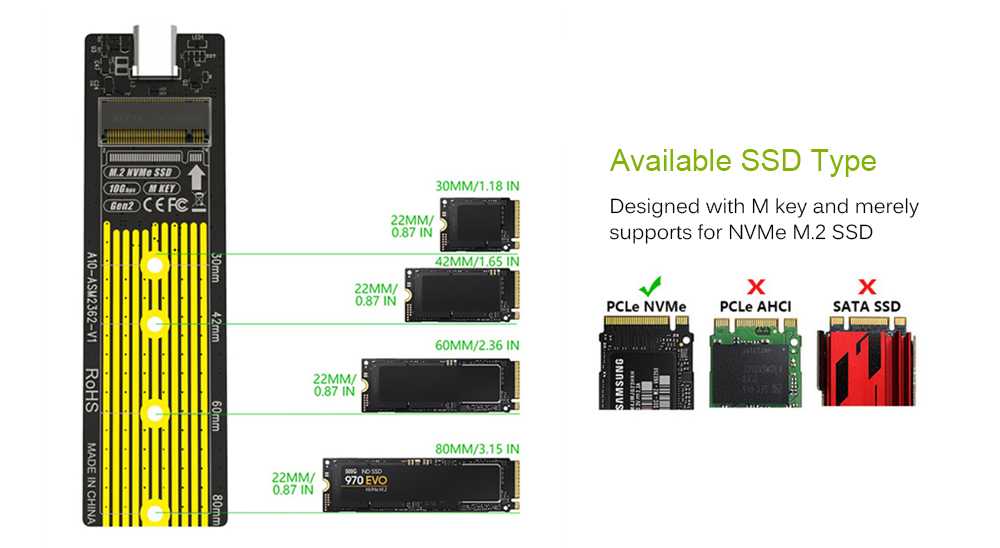 Нормальная температура жесткого диска
Нормальная температура жесткого диска
Для начала разберемся, с чем связан перегрев PCIe SSD и почему для определенный пользователей он актуален в большей, а для части — в меньшей мере.
Оперируя данными на значительно более высокой скорости, чем накопители с интерфейсом SATA 6 Гбит/с, PCIe SSD оснащены более производительными контроллерами и изначально подвержены более высокому нагреву. Усугубляет ситуацию слабая циркуляция воздуха внутри закрытых корпусов (особенно при наличии СВО) и возможное расположение слота М.2 в непосредственной близости к другим источникам тепла, например, к видеокарте. Рабочий диапазон температур большинства современных PCIe SSD находится в приделах от 0 °C до 70 °C, но при достижении отметки уже 65 °C в работу вступают защитные механизмы троттлинга, призванные уберечь диск от критического перегрева. Это приводит к кратковременному, но заметному снижению производительности всей дисковой подсистемы. Таким образом, покупая PCIe SSD и не обеспечив ему надлежащих условий работы, пользователь рискует не получить в полной мере то, за что он собственно и заплатил больше — стабильно-высокую скорость работы.
В ходе наших тестов мы использовали материнскую плату MSI Z370 Gaming Pro Carbon AC и твердотельный накопитель Adata SX8000NP 512GB (контроллер Silicon Motion SM2260). SSD устанавливался в верхний из двух доступных слотов. Тестирование проводилось на открытом стенде, но при этом вокруг SSD создавалась «мёртвая зона» — с трех сторон диск был ограждён картонными перегородками, препятствующими поступлению воздушного потока. Дискретная видеокарта не принимала участия в тестировании, так как уровень ее влияния сильно зависит от конкретной модели ускорителя, типа используемой СО и режима ее работы.
Влияние нагрева на производительность накопителя проверялось в трех тестовых режимах:
- PCIe SSD без дополнительного охлаждения;
- PCIe SSD + пластина-радиатор из комплекта поставки МП MSI Z370 Gaming Pro Carbon AC;
- PCIe SSD + СО Adata XPG Storm RGB (фиксированная частота вращения вентилятора 16500 об/мин.).
Тестирование проводилось в помещении со стабильной температурой воздуха 24 °C. В ходе тестов фиксировалась как пиковая температура SSD, так и время, затраченное на выполнение задачи в каждом из тестовых сценариев. Выполнялось 3-4 прогона в каждом из режимов тестирования, по результатам которых в итоговые графики заносился суммарный средний показатель. Перед каждым новым прогоном делался перерыв в 15 минут и выполнялась команда TRIM.
В ходе тестов фиксировалась как пиковая температура SSD, так и время, затраченное на выполнение задачи в каждом из тестовых сценариев. Выполнялось 3-4 прогона в каждом из режимов тестирования, по результатам которых в итоговые графики заносился суммарный средний показатель. Перед каждым новым прогоном делался перерыв в 15 минут и выполнялась команда TRIM.
Возвращаясь к пластине-радиатору от MSI, отмечу, что по своим габаритам она оказалась больше, чем радиатор у XPG Storm RGB и поддерживает М.2 накопители длиной вплоть до 110 мм. Уровень эффективности, который обеспечивает подобная пластина, можно брать за ориентир, если рассматривать именно покупку готового радиатора для SSD от других производителей брендовых систем охлаждения.
Результаты тестирования
Температура в режиме покоя
Наше тестирование мы начали с замера температуры SSD в состоянии покоя. Как видно из графика, лучше всего с поставленной задачей справилась пластина-радиатор, обойдя по итогу активную систему охлаждения от Adata.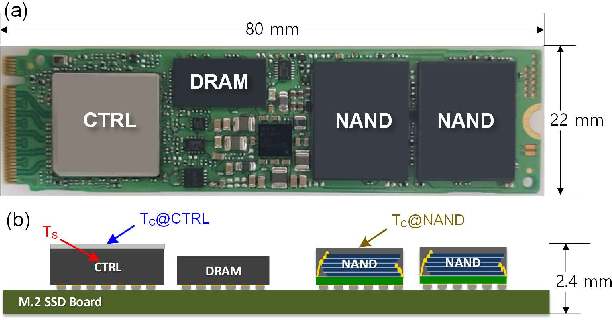 Температура тестового накопителя без дополнительного охлаждения составила 56 °C, в результате чего утилита CrystalDiskInfo сигнализировала о возможных проблемах с диском уже спустя 2 минуты после запуска ПК.
Температура тестового накопителя без дополнительного охлаждения составила 56 °C, в результате чего утилита CrystalDiskInfo сигнализировала о возможных проблемах с диском уже спустя 2 минуты после запуска ПК.
Сама по себе температура в 56 °C не является критичной, но в ходе любой дальнейшей нагрузки на дисковую подсистему она гарантировано продолжит расти и с большой долей вероятности приведет к проявлениям троттлинга.
CrystalDiskMark
Наличие троттлинга подтвердил бенчмарк CrystalDiskMark. Без дополнительного охлаждения температура диска достигла пиковых 69 °C, что привело к снижению максимальной скорости записи более чем на 30%. Пластине-радиатору удалось удержать температурный режим на уровне 48 °C, максимальная температура SSD при установке XPG Storm RGB составила 62 °C.
Хотя формально XPG Storm RGB и справился с задачей, становится очевидно, что при охлаждении SSD с помощью радиатора ключевую роль играет отвод тепла от контроллера. Качественная термопрокладка, покрывающая всю поверхность микрочипа, по итогу обеспечивает лучше результат, чем наличие дополнительного активного элемента в конструкции системы охлаждения.
Копирование набора файлов объемом 10 ГБ
На копирование массива данных объемом в 10 Гбайт во всех трех тестовых режимах потребовалось чуть более 20 секунд. Непродолжительные нагрузки не способны привести к проседанию скоростных показателей PCIe SSD.
Копирование набора файлов объемом 20 ГБ
Увеличение объема копируемых файлов до 20 Гбайт вызвала рост максимальных температур на 1-4 °C, но разница в скорости работы по-прежнему отсутствует.
Копирование набора файлов объемом 30 ГБ
Первый перегрев немодифицированного SSD дает о себе знать приблизительно спустя одну минуту работы. Как только пиковая температура Adata SX8000NP 512GB превысила 65 °C, скорость копирования данных заметно снизилась, что отобразилось на графике.
Копирование набора файлов объемом более 50 ГБ
Дальнейший рост объема копируемых данных только усугубляет ситуацию. Отсутствие дополнительного охлаждения приводит более чем к двукратному росту времени, требуемого на копирование. SMART «голого» накопителя регулярно предупреждает о проблемах в работе SSD, а скорость передачи данных может опускаться вплоть до 3-5 Мбайт/с.
SMART «голого» накопителя регулярно предупреждает о проблемах в работе SSD, а скорость передачи данных может опускаться вплоть до 3-5 Мбайт/с.
Лучшим решением для отвода тепла по-прежнему остаётся массивная пластина-радиатор от MSI. Пиковая температура диска в паре с кулером XPG Storm RGB оказалась очень близкой к критичным 65 °C, что объясняет отставание в 5-7 секунд от «соперника».
PCMark 8 Storage
Даже если отбросить сценарии непрерывного копирования большого массива данных и заменить их на разноплановую и стабильную нагрузку дисковой подсистемы, имитируемой бенчмарком PCMark 8, то наличие дополнительного охлаждения все равно дает видимый результат. Установка радиатора или активной СО XPG Storm RGB позволила избежать падения скорости с 427 Мбайт/с до 373 Мбайт/с. В целом, можно резюмировать, что проблема перегрева PCIe SSD актуальна для многих задач, которые связанны с продолжительной нагрузкой (в т.ч. и с неинтенсивной).
Альтернативные вариант охлаждения PCIe SSD
Отдельно я хочу рассмотреть вариант охлаждения PCIe SSD за счет прямого обдува.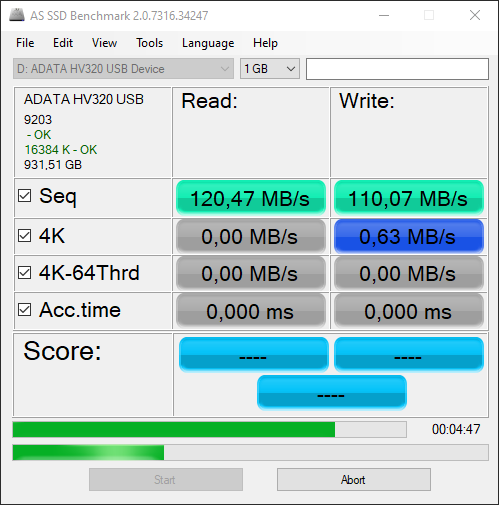 Подобная схема охлаждения может быть труднореализуема за счет нюансов размещения слотов М.2 на конкретной модели материнской платы или отсутствия свободного места в корпусе. Вместе с тем, как показали результаты наших тестов, подобное решение является весьма эффективным.
Подобная схема охлаждения может быть труднореализуема за счет нюансов размещения слотов М.2 на конкретной модели материнской платы или отсутствия свободного места в корпусе. Вместе с тем, как показали результаты наших тестов, подобное решение является весьма эффективным.
В нашей тестовой системе твердотельный накопитель был установлен в слот М.2 возле процессорного сокета, где работал боксовый процессорный кулер Intel. Частота вращения вентилятора в ходе тестов составила около 1000-1100 об/мин.
Если убрать картонное ограждение, которое мы использовали в ходе основных тестов, то рассеваемого через ребра радиатора воздушного потока оказалось достаточно, чтобы в ходе копирования 100 Гбайт информации удержать пиковую температуру SSD на уровне 50 °C. Это на 2 °C ниже, чем лучший результат при применении отдельных дополнительных систем охлаждения.
Выводы
Пользователям, планирующим покупку высокопроизводительного PCIe SSD, однозначно необходимо задуматься об организации надлежащего охлаждения нового устройства.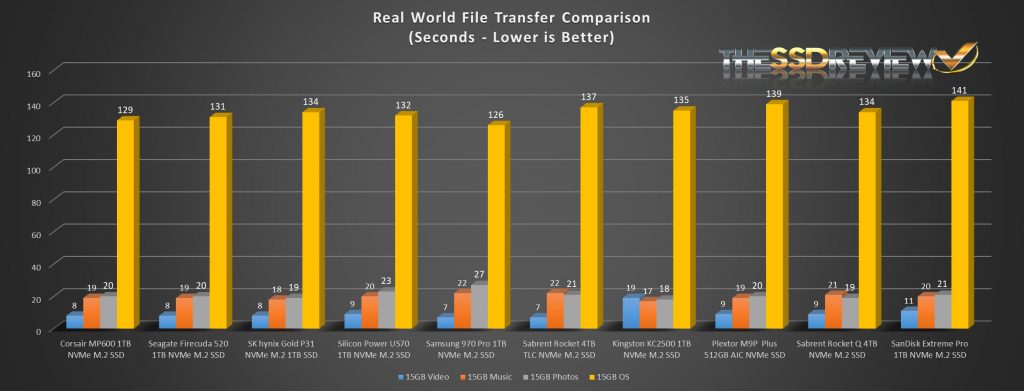 Рост температуры накопителя свыше 65 °C оказывает прямое влияние на его быстродействие, а также может сказаться на максимальном сроке службы накопителя. Для тех систем, где организация прямого обдува диска остается невозможной, оптимальным вариантом станет покупка отдельной специализированной СО для SSD. Благо выбор подобных систем охлаждения с каждым днем становится все больше и больше. Выбирая конкретную модель охладителя, в первую очередь стоит обращать внимание на наличие крупных термопрокладок, которые покроют всю поверхность микроконтроллера SSD, а также на габариты самого радиатора.
Рост температуры накопителя свыше 65 °C оказывает прямое влияние на его быстродействие, а также может сказаться на максимальном сроке службы накопителя. Для тех систем, где организация прямого обдува диска остается невозможной, оптимальным вариантом станет покупка отдельной специализированной СО для SSD. Благо выбор подобных систем охлаждения с каждым днем становится все больше и больше. Выбирая конкретную модель охладителя, в первую очередь стоит обращать внимание на наличие крупных термопрокладок, которые покроют всю поверхность микроконтроллера SSD, а также на габариты самого радиатора.
Что касается героя сегодняшнего обзора, то система XPG Storm RGB смогла охладить пыл тестового накопителя даже в самых серьезных сценариях нагрузки, которые маловероятно, что будут повторяться пользователем при повседневной эксплуатации SSD. Вместе с тем, система охлаждения от Adata не лишена ряда недостатков. Основная наша претензия касается уровня шума, генерируемого вентилятором и низкой эффективностью, которую вентилятор обеспечивает сам по себе. XPG Storm RGB в первую очередь будет интересен тем, кому нравится добавлять в систему компоненты с RGB-подсветкой. Благодаря поддержке по управлению RGB от всех ключевых производителей материнских плат, XPG Storm RGB сможет гармонично дополнить уже собранный билд.
XPG Storm RGB в первую очередь будет интересен тем, кому нравится добавлять в систему компоненты с RGB-подсветкой. Благодаря поддержке по управлению RGB от всех ключевых производителей материнских плат, XPG Storm RGB сможет гармонично дополнить уже собранный билд.
Раньше жесткие диски могли работать только в одном положении — как правило, в горизонтальном. Это объяснялось тем, что нельзя было поменять расположение их шарикоподшипников. С 2000 года HDD выпускаются с гидродинамическими подшипниками скольжения, работа которых не зависит от положения. Однако следить за правильным расположением и надежным укреплением жестких дисков во время работы (например, в ноутбуках или внешних корпусах) не помешает.
Рабочая температура жесткого диска
Температурный режим жесткого диска гораздо ниже температур процессора или видеокарты, что вполне очевидно, поскольку иначе бы диски выпускались с активным охлаждением. Нормальная температура жесткого диска находится в диапазоне 25-45 градусов по Цельсию. Если ваш диск работает при 46 градусах, это не значит, что он прямо сейчас сломается. Нет, диск будет далее работать, но любые значения выше рабочей температуры (в разумных пределах) будут потихоньку укорачивать время жизни диска и надежность его работы.
Если ваш диск работает при 46 градусах, это не значит, что он прямо сейчас сломается. Нет, диск будет далее работать, но любые значения выше рабочей температуры (в разумных пределах) будут потихоньку укорачивать время жизни диска и надежность его работы.
Производители жестких дисков часто указывают приемлемые для работы диска температуры. Учтите, что приемлемые
температуры – это не то же самое, что нормальные или идеальные температуры для накопителя. Приемлемая температура указывает на диапазон, в котором диск может работать в принципе. Современные накопители обладают диапазоном приемлемой температуры от 0 до 60 градусов по Цельсию. Более старые от 5 до 50 градусов.
Вы наверняка знаете, что у процессоров и видеокарты нет слишком низкой температуры. Чем она ниже, тем эффективнее работа (грубо говоря). Именно поэтому экстремальные оверклокеры пользуются жидким азотом для охлаждения камней. Такой подход не подойдет для жестких дисков. Для современного HDD губительна не только слишком высокая, но и слишком низкая температура.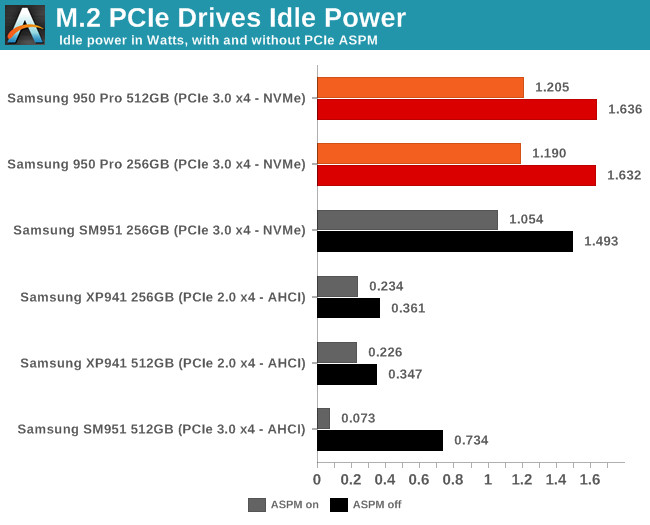 Хотя 5-10 градусов по Цельсию все еще будет в пределах рабочей температуры, рекомендуемой производителем, подобная среда вредна для диска, поскольку негативно сказывается на подшипнике скольжения и смазочных материалах.
Хотя 5-10 градусов по Цельсию все еще будет в пределах рабочей температуры, рекомендуемой производителем, подобная среда вредна для диска, поскольку негативно сказывается на подшипнике скольжения и смазочных материалах.
Проще говоря, деградация диска происходит как на высоких, так и на низких температурах. Оптимальная рабочая температура жесткого диска колеблется от 25 до 45 градусов. Придерживайтесь этого показателя и ваш диск прослужит вам долго, если не пострадает от других неприятностей.
Температуры дисков Seagate
Твердотельный накопитель M.2 NVMe PCIe
| Up to 1.92 TB with Industrial Temp
PCIe® Gen3 NVMe M. 2 2280 / 2242 / 2230 SSD 2 2280 / 2242 / 2230 SSD | ||||||||||||||||||||||||||||||||||||||||||||||||||||||||||||||||||||||||||||||||||||||||||||||||||||||||||||||||||||||||||||||||||||||||||||||||||||||||||
|---|---|---|---|---|---|---|---|---|---|---|---|---|---|---|---|---|---|---|---|---|---|---|---|---|---|---|---|---|---|---|---|---|---|---|---|---|---|---|---|---|---|---|---|---|---|---|---|---|---|---|---|---|---|---|---|---|---|---|---|---|---|---|---|---|---|---|---|---|---|---|---|---|---|---|---|---|---|---|---|---|---|---|---|---|---|---|---|---|---|---|---|---|---|---|---|---|---|---|---|---|---|---|---|---|---|---|---|---|---|---|---|---|---|---|---|---|---|---|---|---|---|---|---|---|---|---|---|---|---|---|---|---|---|---|---|---|---|---|---|---|---|---|---|---|---|---|---|---|---|---|---|---|---|---|
| Product Line | Premium | Premium | Superior | Superior | Superior | Superior | Superior | Superior | Значение | Значение | Значение | Значение | ||||||||||||||||||||||||||||||||||||||||||||||||||||||||||||||||||||||||||||||||||||||||||||||||||||||||||||||||||||||||||||||||||||||||||||||
| Наименование | NighP0015 | N700Pi | N700Si | N700Sc | N650Si (High Endurance) | N650Sc (High Endurance) | N600Si | N600Sc | N600Vc | N600Vc | N600Vi | N600Vc | ||||||||||||||||||||||||||||||||||||||||||||||||||||||||||||||||||||||||||||||||||||||||||||||||||||||||||||||||||||||||||||||||||||||||||||||
| Interface | PCIe G3 x4 | PCIe G3 x4 | PCIe G3 x4 | PCIe G3 x4 | PCIe G3 x4 | PCIe G3 x4 | PCIe G3 x4 | PCIe G3 90 x4 90 G1 G30015 | PCIE G3 X4 | PCIE G3 X4 | PCIE G3 X4 | |||||||||||||||||||||||||||||||||||||||||||||||||||||||||||||||||||||||||||||||||||||||||||||||||||||||||||||||||||||||||||||||||||||||||||||||
| Тип | 3D TLC (MODES PSLC) | 3D TLC (PSLC MODE) | 3D TLC) | 3D TLC | TLC) | TLC) | TLC) | TLC) | TLC) | TLC) pSLC mode) | 3D TLC | 3D TLC | 3D TLC | 3D TLC | 3D TLC | 3D TLC | 3D TLC | 3D TLC | ||||||||||||||||||||||||||||||||||||||||||||||||||||||||||||||||||||||||||||||||||||||||||||||||||||||||||||||||||||||||||||||||||||||||
| Form Factor | M. 2 2280-D2- M 2 2280-D2- M | M.2 2280-D2-M | M.2 2230-S4-M | M.2 2230-S4-M | M.2 2280-D2-M | M.2 2280-D2-M | M.2 2280-D2-M | M.2 2280-D2-M | M.2 2280 S2-M | M.2 2242 D5-M | M.2 2230-S4-M | M.2 2230-S4-M | ||||||||||||||||||||||||||||||||||||||||||||||||||||||||||||||||||||||||||||||||||||||||||||||||||||||||||||||||||||||||||||||||||||||||||||||
| 9 (Tcase) от -40°C до 85°C | от -40°C до 85°C | от -40°C до 85°C | от 0°C до 70°C | от -40°C до 85°C | 0 от °C до 70°C | от -40°C до 85°C | от 0°C до 70°C | от 0°C до 70°C | от 0°C до 70°C | от -40°C до 85°C | от 0°C до 70°C | |||||||||||||||||||||||||||||||||||||||||||||||||||||||||||||||||||||||||||||||||||||||||||||||||||||||||||||||||||||||||||||||||||||||||||||||
Варианты защиты от потери питания Аппаратное обеспечение 90ware| Аппаратное обеспечение + микропрограммное обеспечение | Микропрограммное обеспечение | Микропрограммное обеспечение | Аппаратное обеспечение + микропрограммное обеспечение или микропрограммное обеспечение | Аппаратное обеспечение + микропрограммное обеспечение или микропрограммное обеспечение | Аппаратное обеспечение + микропрограммное обеспечение или микропрограммное обеспечение | Аппаратное обеспечение + микропрограммное обеспечение Основано | На основе прошивки | на основе прошивки | на основе прошивки | на основе прошивки | Дополнительные функции SED | AES 256-битная шифровая, TCG OPAL 2. |  0 0 AES 256-битная chinption, TCG OPAL 2.0 | AES 256-BIT CHIPTION, TCG OPAL 2.0 | AES 256-битная chinption, TCG OPAL 2.0 | AES 256-BIT, TCG 2.0 | AES 256. Битовое шифрование, TCG Opal 2.0 | AES, 256-битное шифрование, TCG Opal 2.0 | AES, 256-битное шифрование, TCG Opal 2.0 | AES, 256-битное шифрование, TCG Opal 2.0 | -битное шифрование AES 25 | AES 256 -битный шифрование, TCG OPAL 2.0 | — | — | — | — | . Струя | 40 ГБ до 320 GB | 40 GB до 64014 GB | . от 40 ГБ до 160 ГБ | 120 ГБ до 960 ГБ | 120 ГБ до 960 ГБ | 120 ГБ до 1920 ГБ | 120 ГБ до 1 920 ГБ. от 120 до 480 ГБ | от 120 до 480 ГБ | Sequential Read (MB/s) up to | 3,150 | 3,150 | 2,000 | 2,000 | 3,420 | 3,420 | 3,420 | 3,420 | 2,600 | 2,600 | 2,050 | 2,050 | Sequential Write (MB/s) up to | 2,670 | 2,820 | 1,600 | 1,600 | 3,050 | 3,050 | 3,050 | 3,050 | 1,870 | 1,870 | 1,550 | 1,550 | Random Reads IOPS up to | 147,789 | 147,789 | 135,600 | 135,600 | 222,700 | 222,700 | 225,200 | 225,200 | 184,300 | 184,300 | 138 000 | 138 000 | Случайные записи IOPS до | 114 227 | 114,227 | 112 000 | 112 000 | 112 000 | 112 000 | 0014 176,600 176,600 | 179,200 | 179,200 | 145,900 | 145,900 | 112,600 | 112,600 | Endurance (TBW)2 up to | 16,000 TB | 21,300 TB | 4,280 TB | 4,280 TB | 4,640 TB | 4,640 TB | 5,585 TB | 5,585 TB | 1,520 TB | 1,520 TB | 768 TB | 768 TB | Reliability MTBF @ 25°C | >2,000,000 hours | >2,000,000 hours | >2,000,000 hours | >2,000,000 hours | >2,000,000 hours | >2,000,000 hours | >2,000,000 hours | >2,000,000 hours | >2,000,000 hours | >2,000,000 hours | >2 000 000 часов | >2 000 000 часов | Размеры: Д x Ш x В (мм) | 80,0 x 22,0 x 3,5; 80,0 x 24,4 x 12,5 (с 8-мм радиатором) | 80,0 х 22,0 х 3,5; 80,0 x 24,4 x 12,5 (с радиатором 8 мм) | 30,0 x 22,0 x 2,5 | 30,0 x 22,0 x 2,5 | 80,0 x 22,0 x 3,5; 80,0 x 24,4 x 12,5 (с радиатором 8 мм) | 80,0 x 22,0 x 3,5; 80,0 x 24,4 x 12,5 (с радиатором 8 мм) | 80,0 x 22,0 x 3,5; 80,0 x 24,4 x 12,5 (с радиатором 8 мм) | 80,0 x 22,0 x 3,5; 80,0 x 24,4 x 12,5 (с радиатором 8 мм) | 80,0 x 22,0 x 2,2 | 42,0 x 22,0 x 3,6 | 30,0 x 22,0 x 2,5 | 30,0 x 22,0 x 2,5 | Сертификаты | CE, FCC, BSMI, UKCA, RoHS, REACH | CE, FCC, BSMI, UKCA, RoHS, FCABS, REACH, RoHSMI | , UK 900 REACH | CE, FCC, BSMI, UKCA, RoHS, REACH | CE, FCC, BSMI, UKCA, RoHS, REACH | CE, FCC, BSMI, UKCA, RoHS, REACH | CE, FCC, BSMI, UKCA, RoHS, REACH | CE, FCC, BSMI, UKCA, RoHS, REACH | CE, FCC, BSMI, UKCA, RoHS, REACH | CE, FCC, BSMI, UKCA, RoHS, REACH | CE, FCC, BSMI, UKCA, RoHS, REACH | CE, FCC, BSMI, UKCA, RoHS, REACH | Warranty | 5 years | 5 years | 2 years | 2 years | 2 Годы | 2 года | 2 Годы | 2 Годы | 2 Годы | 2 года | 2 Годы | 2 года | |
1 ТЕМПРЕТСЯ ТЕМБЕР.
2 Занижено максимальное значение последовательной записи. Может варьироваться в зависимости от плотности, конфигурации и приложений.
Горячие твердотельные накопители Samsung Magician на самом деле не такие уж и горячие
Содержание
Зачем вам эта статья
Несмотря на отсутствие движущихся частей (отсюда и название твердотельных накопителей), твердотельные накопители могут сильно нагреваться. Если вы не обращаете внимания на температуру, диски могут преждевременно ухудшиться или даже выйти из строя.
Несколько наших пользователей указали на проблему с Samsung Magician. Программное обеспечение, кажется, неправильно сообщает о номинальных температурах как о «слишком высоких», хотя на самом деле они находятся в допустимых пределах. Смотрим на ошибку:
Как вы можете видеть на изображении выше, Samsung Magician сообщает о 61°C как о температуре, «слишком высокой» для безопасной работы, хотя (как указывает цветовая шкала) 61°C является вполне приемлемой температурой для нормальной работы.
Итак, что такое «безопасная рабочая температура»
Большинство твердотельных накопителей рассчитаны на работу в диапазоне температур от 0ºC до максимальной температуры 70ºC (от 32ºF до 158ºF). Этот диапазон примерно одинаков для каждого потребительского твердотельного накопителя, представленного в настоящее время на рынке, но иногда он может варьироваться в зависимости от модели и форм-фактора твердотельного накопителя (2,5 дюйма, SATA, M.2 или mSATA). предоставляется производителями твердотельных накопителей.
Типичная температура SSD
В целях надежности большую часть времени температура вашего SSD должна находиться в диапазоне от 30ºC до 50ºC (от 86ºF до 122ºF) для твердотельных накопителей под нагрузкой.
Это зависит от множества факторов, таких как: насколько жарко снаружи и текущая комнатная температура, в каком типе корпуса находится SSD или где он находится внутри вашей системы, а также от того, сколько работы ваш SSD в данный момент делает (читает/пишет).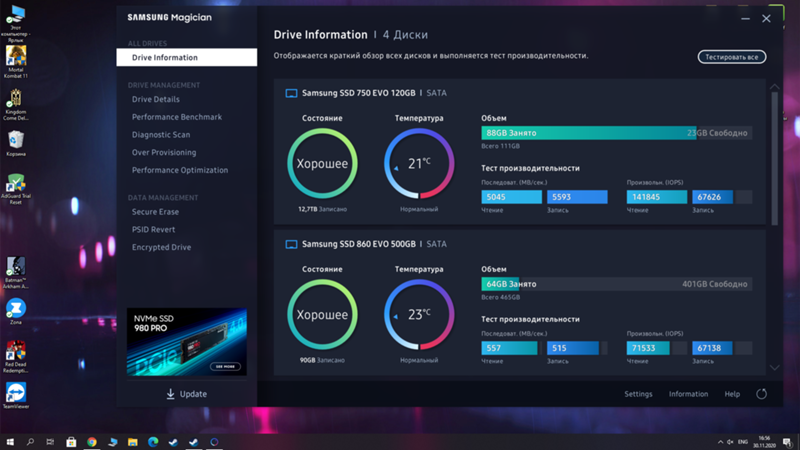
Бездействие и полная нагрузка
Температуры твердотельных накопителей различаются в зависимости от текущих операций, которые они выполняют. Для твердотельного накопителя вполне нормально подскакивать на 5, 10, 15 и более градусов Цельсия при переходе от простоя (полностью неактивного) к полной рабочей нагрузке интенсивных операций чтения и записи. Если ваш SSD нагревается, когда вы копируете большие файлы или используете программы с интенсивным вводом-выводом, но остывает сразу же после завершения передачи или закрытия программы, интенсивно использующей диск, — это совершенно нормально. Во время тяжелой работы короткие всплески высоких температур совершенно нормальны и ожидаемы.
Термическое регулирование
Большинство производителей твердотельных накопителей реализуют тепловое регулирование в качестве меры безопасности, когда диск перегревается. Чем ближе устройство подходит к заданному температурному пределу, тем больше вероятность того, что диск начнет замедляться, чтобы предотвратить сбой.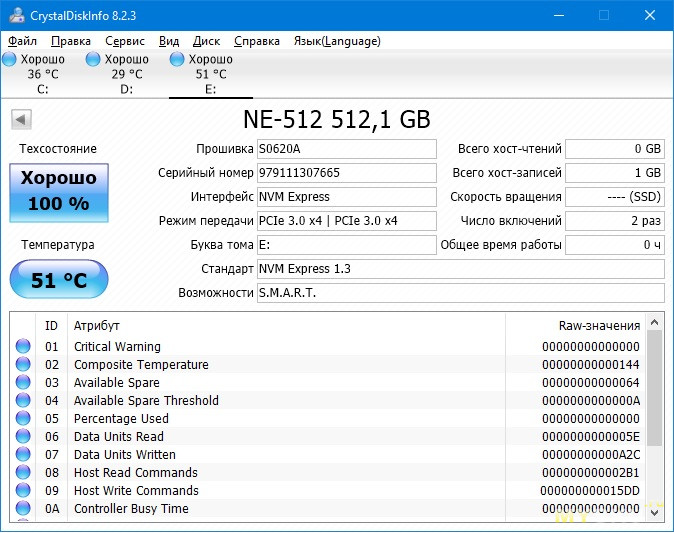 Привод будет резко замедляться, пока температура не вернется в разумный диапазон, после чего вы должны вернуть свою скорость.
Привод будет резко замедляться, пока температура не вернется в разумный диапазон, после чего вы должны вернуть свою скорость.
Если температура вашего SSD достигает 70ºC или выше, вы находитесь в опасной зоне и заметите, что ваша машина останавливается, ожидая, пока диск остынет.
Твердотельные накопители M.2 и mSATA часто нагреваются сильнее, чем 2,5-дюймовые твердотельные накопители SATA. Это связано с открытыми чипами в моделях M.2, отсутствием термопрокладок или корпуса, который может отводить тепло от чипов. Если в вашей системе есть M.2, вы должны убедиться, что через диск проходит воздух. Если ваша система Puget поставлялась с устройством M.2, мы уже учли повышение температуры и отрегулировали поток воздуха, а часто даже добавили термопрокладки и радиаторы.
Вывод
В последнее время Samsung Magician неправильно сообщает о перегреве дисков. Мы еще не уверены, решат ли они эту проблему, но если вы видите предупреждение, но ваш диск находится в пределах нормальной рабочей температуры, вам не о чем беспокоиться.


